כיצד Build.prop עבור תאימות נוספת
באפשרותך להפעיל אפליקציות שאינן תואמות במכשיר שלך על-ידי עריכת מערכת build.prop במכשיר.
ייתכן שיישומים מסוימים אינם פועלים במכשיר שלך מפני שהם אינם תואמים. זה קורה הרבה.
ייתכן שהסיבה לכך היא הטלפון שלך וכיצד הוא מזוהה ב- Google Play. האפליקציה שאתה מנסה להתקין עשויה להיות מוגבלת למספר מכשירים רק בשל תמיכה מוגבלת.
עבור בעיות מסוג זה, תוכל להטעות את Google Play על ידי עריכת הקובץ build.prop של המכשיר. זה לוקח הליך פשוט, אבל עם הרבה סיכונים. אם אתה רוצה באמת לערוך את הקובץ, תצטרך להתמודד עם הסיכון ולהתחיל להפעיל גיבוי Nandroid של כל מה מאוחסן במכשיר שלך. הטלפון שלך צריך גם להיות מושרשת.
כדי להפוך את התהליך הזה מוצלח, אתה צריך בזהירות לעקוב אחר ההוראות. הקפד לעקוב אחר התהליך בדיוק כמו שאתה עושה ב- Windows הרישום.
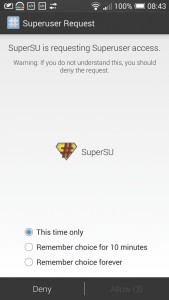
-
ודא כי אנדרואיד מושרשת
טלפון ה- Android שלך חייב להיות מושרש לפני גישה לקובץ build.prop. הליך זה משתנה בהתאם ליצרן ההתקן. HTC, למשל, יש כלים כדי לאפשר לך שורש בעוד לאחרים אין. תוכל למצוא עזרה ב- XDA-Developers.com.
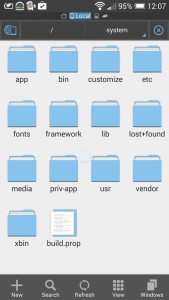
- חפש קובץ build.prop
הורד והתקן את Tasker האפליקציה מחנות Play. בצע את המידע על המסך ופשוט המשך עד שתגיע למסך הראשי, פרופילים / משימות / הקלעים. ודא שהכרטיסייה פרופיל נבחרה והקש על + המצוי בחלק התחתון של המסך כדי שתוכל ליצור את הפרופיל הראשון.
-
גיבוי נתונים
ודא הנתונים שלך מגובה במלואו עם גיבוי Nandroid ROM. אם לא, צור עותק build.prop ושמור אותו בכרטיס SD או באחסון ענן. זה מועיל במקרה שמשהו משתבש.
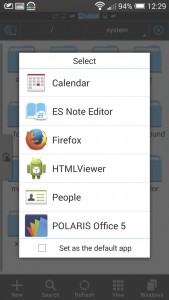
-
פתח build.prop וערוך
ודא שיש לך עורך טקסט כדי שתוכל לערוך את הקובץ build.prop. פתח את הקובץ מתוך סייר הקבצים ES. תראה רשימה של אפליקציות באוסף. היישום הערה עורך ES מומלץ ביותר עבור התוצאות הטובות ביותר.
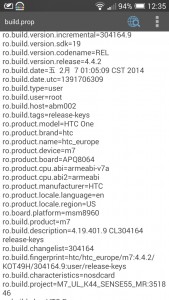
- הסבר על build.prop
Build.prop הוא בעצם מזהה של המכשיר. הוא מתאר את המודל ומידע אחר עבור Google Play וכן לאפליקציות. תוכל לערוך את הפרטים האלה כדי לשלוט באופן שבו אתה רוצה שהאפליקציות יפעלו. אתה יכול למצוא את המודל של המכשיר שלך ro.product.model רשימה.
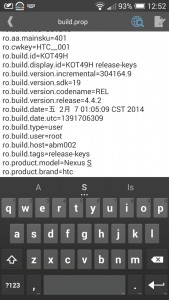
-
מסווה התקן
כעת באפשרותך לשנות שדה מסוים מהקובץ build.prop כך שניתן יהיה להתאים את המכשיר שלך ליישומים מסוימים. שינוי ro.build.version.release = יחד עם ro.product.model =. הביטוי ro.build.version.release = מציין את הגירסה שלך לבנות אנדרואיד. אתה גם צריך לשנות ro.product.brand = אז אתה יכול rebrand המכשיר שלך.
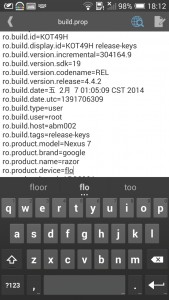
- שינויים נוספים
אם עדיין אינך רואה שינויים, מצא את ro.product.name =, ro.product.device =, ro.product.manufacturer = ו- ro.build.fingerprint =. בדוק XDA-Developers.com כהפניה לשינוי הגדרות build.prop.
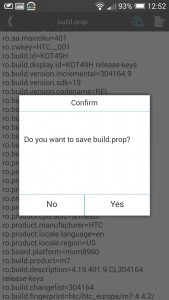
- שמור build.prop והתקן את היישום
שמור את הקובץ build.prop שנערך על ידי הקשה על הלחצן האחורי של המכשיר. פשוט מסכים כל הנחיה להפעיל מחדש את אנדרואיד. כעת תוכל לבחור באפליקציה שברצונך להוריד ולהתקין מ- Google Play.
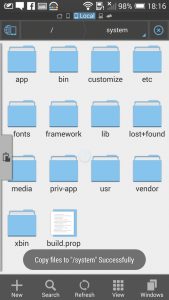
- אתחול לולאה לעזרה
שוב, תהליך זה מסוכן. במקרה של שגיאות שבוצעו, המכשיר לא יאתחל כראוי. באפשרותך לשחזר גיבוי Nandroid או לשחזר את הקובץ build.prop מהגיבוי ששמרת בכרטיס SD או באחסון ענן.
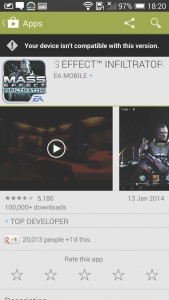
- Play Google
יישומים שבהם אתה נאלץ להתקין את הטלפון שלך לאחר עריכת build.prop עלולים לגרום נזק למכשיר שלך. לעולם אל תנסה להתקין דבר עד שתוודא שהוא פועל היטב עם ההתקן שברשותך.
יש לך שאלות? לחלופין, האם ברצונך לשתף את החוויה שלך בעקבות הדרכה זו?
השאירו תגובה למטה.
EP
[embedyt] https://www.youtube.com/watch?v=y4c-A4dgHCs[/embedyt]
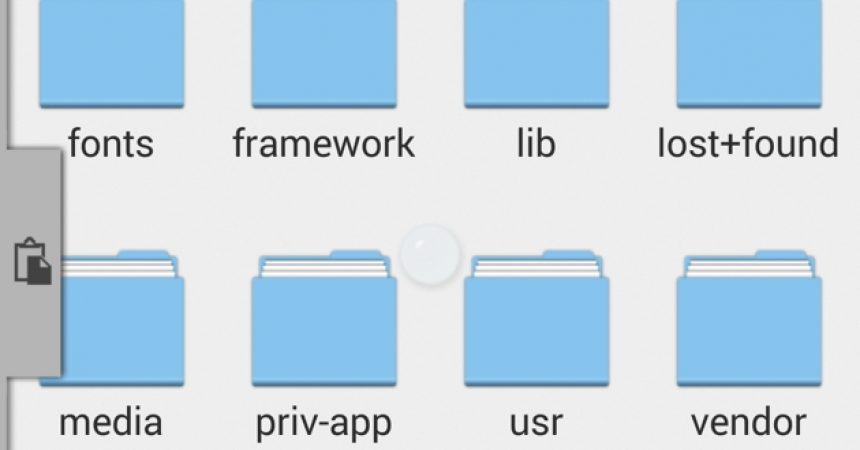
![השתרשות גלקסי Tab Pro 12.2 (LTE) SM-T905 [אנדרואיד 4.4.2 KitKat] השתרשות גלקסי Tab Pro 12.2 (LTE) SM-T905 [אנדרואיד 4.4.2 KitKat]](https://www.android1pro.com/wp-content/uploads/2015/10/A1-2-270x225.jpg)

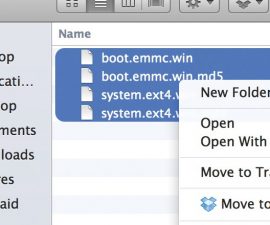



יום טוב! Gibt es eine Möglichkeit, die Android-version zu ändern, ohne other Geräteeinstellungen zu ändern? Ich möchte ein SAMSUNG Galaxy Y Pro B5510 kaufen (weil ich Smartphones with einer physischen Tastatur mag), aber ich fürchte, that can keine apps who WhatsApp installieren, zum Beispiel, weil das Gerät Android 2.3 hat. Ist es möglich, diese Änderung vorzunehmen, ohne das Gerät zu beschädigen?
מצא גרסת Whatsapp תואמת לגרסת האנדרואיד הרצויה על ידי חיפוש קטן בגוגל.
זה אמור לעבוד ללא בעיה.